Word中特殊字符输入集锦
Word中特殊字符输入集锦
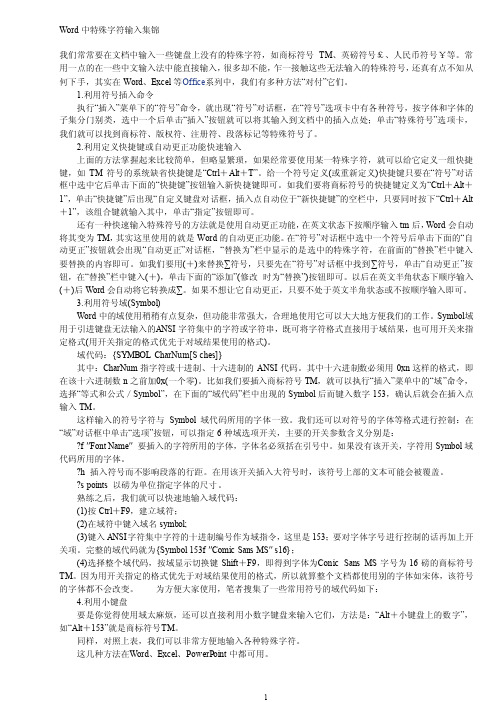
Word中特殊字符输入集锦我们常常要在文档中输入一些键盘上没有的特殊字符,如商标符号TM、英磅符号£、人民币符号¥等。
常用一点的在一些中文输入法中能直接输入,很多却不能,乍一接触这些无法输入的特殊符号,还真有点不知从何下手,其实在Word、Excel等O ffice系列中,我们有多种方法―对付‖它们。
1.利用符号插入命令执行―插入‖菜单下的―符号‖命令,就出现―符号‖对话框,在―符号‖选项卡中有各种符号,按字体和字体的子集分门别类,选中一个后单击―插入‖按钮就可以将其输入到文档中的插入点处;单击―特殊符号‖选项卡,我们就可以找到商标符、版权符、注册符、段落标记等特殊符号了。
2.利用定义快捷键或自动更正功能快速输入上面的方法掌握起来比较简单,但略显繁琐,如果经常要使用某一特殊字符,就可以给它定义一组快捷键,如TM符号的系统缺省快捷键是―Ctrl+Alt+T‖。
给一个符号定义(或重新定义)快捷键只要在―符号‖对话框中选中它后单击下面的―快捷键‖按钮输入新快捷键即可。
如我们要将商标符号的快捷键定义为―Ctrl+Alt+1‖,单击―快捷键‖后出现―自定义键盘对话框,插入点自动位于―新快捷键‖的空栏中,只要同时按下―Ctrl+Alt +1‖,该组合键就输入其中,单击―指定‖按钮即可。
还有一种快速输入特殊符号的方法就是使用自动更正功能,在英文状态下按顺序输入tm后,Word会自动将其变为TM,其实这里使用的就是Word的自动更正功能。
在―符号‖对话框中选中一个符号后单击下面的―自动更正‖按钮就会出现―自动更正‖对话框,―替换为‖栏中显示的是选中的特殊字符,在前面的―替换‖栏中键入要替换的内容即可。
如我们要用(+)来替换∑符号,只要先在―符号‖对话框中找到∑符号,单击―自动更正‖按钮,在―替换‖栏中键入(+),单击下面的―添加‖(修改时为―替换‖)按钮即可。
Word特殊文本的输入技巧

Word特殊文本的输入技巧在Word日常工作中,可能经常需要输入各种特殊的文本,本视频总结几种常见的特殊文本的快速输入技巧。
1 快速输入货币符号在日常工作中,可能经常需要输入各种货币符号,可通过以下方法快速输入几种常用的货币符号。
1、将光标移至需要输入货币符号的位置;2、切换到中文输入法,同时按【Shift + $】组合键,可输入人民币符号“¥”。
3、切换到英文输入法,同时按【Shift + $】组合键,可输入美元符号“$”。
4、同时按按【Alt + Ctrl + E】组合键,可输入欧元符号“€”。
2 快速输入商标、版权符号在Word文档编辑过程中,有时需要输入各种商标或版权符号,可通过以下方法快速输入常用的商标和版权符号。
1、将光标移至需要输入商标或版权符号的位置;2、同时按【Alt + Ctrl + T】组合键,可输入商标标志符号“™”。
3、同时按【Alt + Ctrl + R】组合键,可输入注册商标符号®”。
4、同时按【Alt + Ctrl + C】组合键,可输入版权符号“©”。
3 快速输入人民币大写金额在Word文档编辑过程中,有时需要输入人民币大写金额,可通过以下技巧实现输入。
1、将光标移至需要输入人民币大写金额的位置;2、先输入阿拉伯数字,并选中;3、【插入】栏目→【符号】组→【编号】按钮,打开编号对话框;4、在“编号类型”中选择“壹,贰,叁…”选项;5、最后,点击“确定”按钮即可实现数字转换为人民币大写金额。
4 快速输入特殊符号在Word文档编辑过程中,当需要输入一些特殊符号时,可通过“插入符号”功能进行快速输入,操作方法如下。
1、将光标移至需要插入特殊符号的位置;2、【插入】栏目→【符号】组→【符号】按钮;3、在下拉列表中点击“其他符号”选项,打开符号对话框;4、查找并选中需要使用的符号;5、点击“插入”按钮即可实现快速插入特殊符号。
特殊符号输入方法汇总

特殊符号输入方法汇总
在用Word编辑专业论文时,经常要输入一些特殊符号,我们可以用下面四种方法来输入:
方法一:特殊符号法。
执行“插入→特殊符号”命令,打开“特殊符号”对话框(如图1),切换到相应的标签(如“单位符号”等)下,即可选择输入一些特殊符号了。
方法二:符号栏法。
通过执行“视图→工具栏→符号栏”命令,展开“符号栏”工具栏(如图2),也可以快速输入一些特殊符号。
方法三:插入符号法。
执行“插入→符号”命令,打开“符号”对话框(如图3),通过设置“字体”和“子集”可以查找到大量的特殊符号,进行选择输入。
方法四:软键盘法。
打开任意一种中文输入法,右击输入法状态条右侧的小键盘,在随后弹出的快捷菜单中,选择需要的符号菜单项(如“俄文字母”等),打开相应的软键盘(如图4),选择输入即可。
各种符号的另一输入方法
当我们需要各种符号时,往往使用微软的office或者金山的wps等软件的“插入”——“符号”这一方法来输入。
其实,输入各种符号还有另外一种方法,那就是通过中文输入法自带的软键盘来输入。
具体方法是:切换到中文输入法,把鼠标指针指向软键盘,单击右键,就可以根据需要选择各种符号了。
Word中特殊字符输入集锦

Word中特殊字符输入集锦我们常常要在文档中输入一些键盘上没有的特殊字符,如商标符号TM、英磅符号£、人民币符号¥等。
常用一点的在一些中文输入法中能直接输入,很多却不能,乍一接触这些无法输入的特殊符号,还真有点不知从何下手,其实在Word、Excel等Office系列中,我们有多种方法―对付‖它们。
1.利用符号插入命令执行―插入‖菜单下的―符号‖命令,就出现―符号‖对话框,在―符号‖选项卡中有各种符号,按字体和字体的子集分门别类,选中一个后单击―插入‖按钮就可以将其输入到文档中的插入点处;单击―特殊符号‖选项卡,我们就可以找到商标符、版权符、注册符、段落标记等特殊符号了。
2.利用定义快捷键或自动更正功能快速输入上面的方法掌握起来比较简单,但略显繁琐,如果经常要使用某一特殊字符,就可以给它定义一组快捷键,如TM符号的系统缺省快捷键是―Ctrl+Alt+T‖。
给一个符号定义(或重新定义)快捷键只要在―符号‖对话框中选中它后单击下面的―快捷键‖按钮输入新快捷键即可。
如我们要将商标符号的快捷键定义为―Ctrl+Alt+1‖,单击―快捷键‖后出现―自定义键盘对话框,插入点自动位于―新快捷键‖的空栏中,只要同时按下―Ctrl+Alt +1‖,该组合键就输入其中,单击―指定‖按钮即可。
还有一种快速输入特殊符号的方法就是使用自动更正功能,在英文状态下按顺序输入tm后,Word会自动将其变为TM,其实这里使用的就是Word的自动更正功能。
在―符号‖对话框中选中一个符号后单击下面的―自动更正‖按钮就会出现―自动更正‖对话框,―替换为‖栏中显示的是选中的特殊字符,在前面的―替换‖栏中键入要替换的内容即可。
如我们要用(+)来替换∑符号,只要先在―符号‖对话框中找到∑符号,单击―自动更正‖按钮,在―替换‖栏中键入(+),单击下面的―添加‖(修改时为―替换‖)按钮即可。
以后在英文半角状态下顺序输入(+)后Word会自动将它转换成∑。
WORD文档中特殊符号
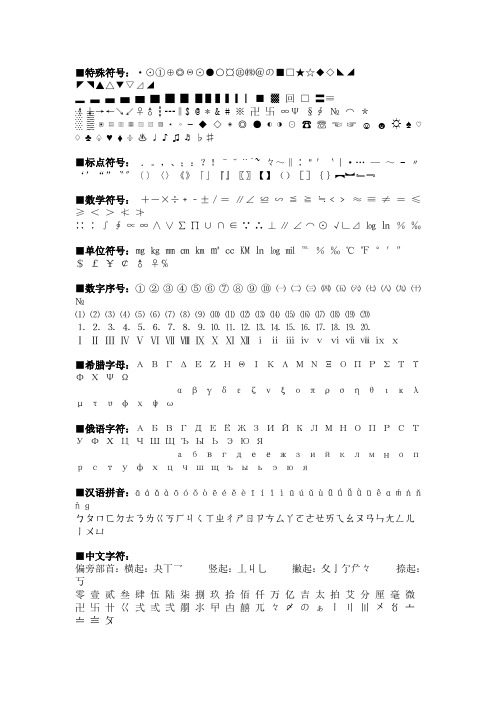
■特殊符号:·⊙①⊕◎Θ⊙●○¤㊣㈱@の■□★☆◆◇◣◢◤◥▲△▼▽⊿◢▂ ▃ ▄ ▅ ▆ ▇ █ ▉ ▊▋▌▍▎▏■ ▓ 回□ 〓≡↑↓→←↘↙♀♂┇┅‖$ @ * & # ※ 卍卐∞Ψ §∮ № ⌒ *░▒▣▤▥▦▧▨▩▪▫▬◆ ◇ ◈◎ ● ◐◑☉ ☎☏☜☞☺☻☼♠♡♢♣♤♥♦♧♨♩♪♫♬♭♯■标点符号:.。
,、;:?!ˉˇ¨`~ 々~‖∶"'`|·… —~ - 〃‘’“”〝〞〔〕〈〉《》「」『』〖〗【】()[]{}︻︼﹄﹃■数学符号:+-×÷﹢﹣±/=∥∠ ≌ ∽ ≦ ≧ ≒﹤﹥≈ ≡ ≠ =≤ ≥ <>≮ ≯∷ ∶ ∫ ∮ ∝ ∞ ∧ ∨ ∑ ∏ ∪ ∩ ∈ ∵ ∴ ⊥ ∥ ∠ ⌒ ⊙ √∟⊿ ㏒㏑%‰■单位符号:㎎㎏㎜㎝㎞㎡㏄㏎㏑㏒㏕℡ %‰ ℃ ℉ °′″$£¥¢♂♀℅■数字序号:① ② ③ ④ ⑤ ⑥ ⑦ ⑧ ⑨ ⑩ ㈠㈡㈢㈣㈤㈥㈦㈧㈨㈩№⑴ ⑵ ⑶ ⑷ ⑸ ⑹ ⑺ ⑻ ⑼ ⑽ ⑾ ⑿ ⒀ ⒁ ⒂ ⒃ ⒄ ⒅ ⒆⒇⒈ ⒉ ⒊ ⒋ ⒌ ⒍ ⒎ ⒏ ⒐ ⒑ ⒒ ⒓ ⒔ ⒕ ⒖ ⒗ ⒘ ⒙ ⒚ ⒛Ⅰ Ⅱ Ⅲ Ⅳ Ⅴ Ⅵ Ⅶ Ⅷ Ⅸ Ⅹ Ⅺ Ⅻ ⅰ ⅱ ⅲ ⅳ ⅴ ⅵ ⅶ ⅷ ⅸ ⅹ■希腊字母:Α Β Γ Δ Ε Ζ Η Θ Ι Κ Λ Μ Ν Ξ Ο Π Ρ Σ Τ Υ Φ Χ Ψ Ωα β γ δ ε ζ ν ξ ο π ρ σ η θ ι κ λ μ τ υ φ χ ψ ω■俄语字符:А Б В Г Д Е Ё Ж З И Й К Л М Н О П Р С Т У Ф Х Ц Ч Ш Щ Ъ Ы Ь Э Ю Яа б в г д е ё ж з и й к л м н о п р с т у ф х ц ч ш щ ъ ы ь э ю я■汉语拼音:ā á ǎ à ō ó ǒ ò ē é ě è ī í ǐ ì ū ú ǔ ù ǖ ǘ ǚ ǜ ü ê ɑ ńňɡㄅㄆㄇㄈㄉㄊㄋㄌㄍㄎㄏㄐㄑㄒㄓㄔㄕㄖㄗㄘㄙㄚㄛㄜㄝㄞㄟㄠㄡㄢㄣㄤㄥㄦㄧㄨㄩ■中文字符:偏旁部首:横起:夬丅乛竖起:丄丩乚撇起:夊亅亇厃々捺起:丂零壹贰叁肆伍陆柒捌玖拾佰仟万亿吉太拍艾分厘毫微卍卐卄巜弍弎弐朤氺曱甴囍兀々〆のぁ〡〢〣〤〥〦〧〨〩■日语:ぁあぃいぅうぇえぉおかがきぎくぐけげこごさざしじすずせぜそぞただちぢっつづてでとどなにぬねのはばぱひびぴふぶぷへべぺほぼぽまみむめもゃやゅゆょよらりるれろゎわゐゑをん■注音码:ァアィイゥウェエォオカガキギクグケゲコゴサザシジスズセゼソゾタダチヂッツヅテデトドナニヌネノハバパヒビピフブプヘベペホボポマミムメモャヤュユョヨラリルレロヮワヰヱヲンヴヵヶ■绘表符号:─━│┃┄┅┆┇┈┉┊┋┌┍┎┏┐┑┒┓└┕┖┗┘┙┚┛├┝┞┟┠┡┢┣┤┥┦┧┨┩┪┫┬┭┮┯┰┱┲┳┴┵┶┷┸┹┺┻┼┽┾┿╀╁╂╃╄╅╆╇╈╉╊╋═║╒╓╔╕╖╗╘╙╚╛╜╝╞╟╠╡╢╣╤╥╦╧╨╩╪╫╬╳╔ ╗╝╚ ╬ ═ ╓ ╩ ┠ ┨┯ ┷┏ ┓┗ ┛┳⊥﹃﹄┌╭╮╯╰表情符号:*^_^* ^*^ ^-^ ^_^ ^︵^■经典字符全收集:、。
WORD用特殊标点符号大全
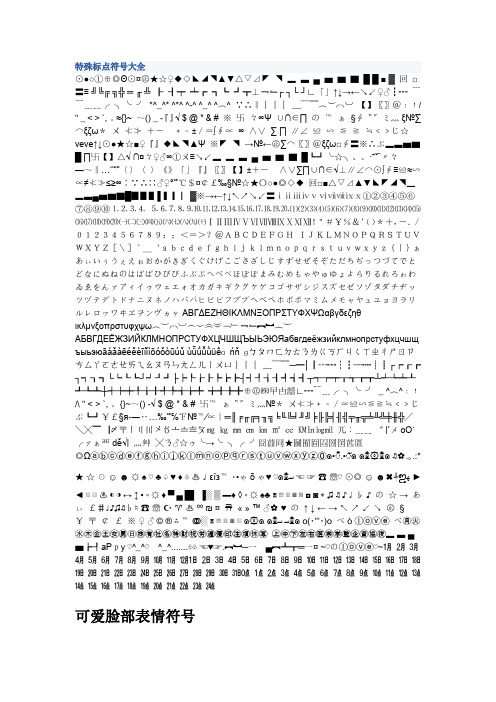
特殊标点符号大全⊙●○①⊕◎Θ⊙¤㊣★☆♀◆◇◣◢◥▲▼△▽⊿◤◥▂▃▄ ▅▆▇█ █ ■ ▓ 回□ 〓≡ ╝╚╔ ╗╬ ═ ╓ ╩ ┠┨┯┷┏┓┗┛┳⊥﹃﹄┌ ┐└ ┘∟「」↑↓→←↘↙♀♂┇┅﹉﹊﹍﹎╭╮╰╯*^_^* ^*^ ^-^ ^_^ ^︵^ ∵∴‖︱︳︴﹏﹋﹌︵︶︹︺【】〖〗@﹕﹗/ " _ < > `,·。
≈{}~ ~() _ -『』√ $ @ * & # ※卐々∞Ψ ∪∩∈∏ の℡ぁ§∮〝〞ミ灬ξ№∑⌒ξζω*ㄨ≮≯+-×÷﹢﹣±/=∫∮∝∞ ∧∨∑ ∏ ∥∠≌∽≦≧≒﹤﹥じ☆veve↑↓⊙●★☆■♀『』◆◣◥▲Ψ ※◤◥→№←㊣∑⌒〖〗@ξζω□∮〓※∴ぷ▂▃▅▆█ ∏卐【】△√ ∩¤々♀♂∞①ㄨ≡↘↙▂▂▃▄ ▅▆▇█┗┛╰☆╮、。
·ˉˇ¨〃々—~‖…‘’“”〔〕〈〉《》「」『』〖〗【】±+-×÷∧∨∑∏∪∩∈√⊥∥∠⌒⊙∫∮≡≌≈∽∝≠≮≯≤≥∞∶∵∴∷♂♀°′″℃$¤¢£‰§№☆★〇○●◎◇◆回□■△▽⊿▲▼◣◤◢◥▁▂▃▄▅▆▇█▉▊▋▌▍▎▏▓※→←↑↓↖↗↘↙〓ⅰⅱⅲⅳⅴⅵⅶⅷⅸⅹ①②③④⑤⑥⑦⑧⑨⑩⒈⒉⒊⒋⒌⒍⒎⒏⒐⒑⒒⒓⒔⒕⒖⒗⒘⒙⒚⒛⑴⑵⑶⑷⑸⑹⑺⑻⑼⑽⑾⑿⒀⒁⒂⒃⒄⒅⒆⒇㈠㈡㈢㈣㈤㈥㈦㈧㈨㈩ⅠⅡⅢⅣⅤⅥⅦⅧⅨⅩⅪⅫ!"#¥%&'()*+,-./0123456789:;<=>?@ABCDEFGHIJKLMNOPQRSTUVWXYZ[\]^_`abcdefghijklmnopqrstuvwxyz{|}ぁあぃいぅうぇえぉおかがきぎくぐけげこごさざしじすずせぜそぞただちぢっつづてでとどなにぬねのはばぱひびぴふぶぷへべぺほぼぽまみむめもゃやゅゆょよらりるれろゎわゐゑをんァアィイゥウェエォオカガキギクグケゲコゴサザシジスズセゼソゾタダチヂッツヅテデトドナニヌネノハバパヒビピフブプヘベペホボポマミムメモャヤュユョヨラリルレロヮワヰヱヲンヴヵヶΑΒΓΔΕΖΗΘΙΚΛΜΝΞΟΠΡΣΤΥΦΧΨΩαβγδεζηθικλμνξοπρστυφχψω︵︶︹︺︿﹀︽︾﹁﹂﹃﹄︻︼︷︸АБВГДЕЁЖЗИЙКЛМНОПРСТУФХЦЧШЩЪЫЬЭЮЯабвгдеёжзийклмнопрстуфхцчшщъыьэюāáǎàēéěèīíǐìōóǒòūúǔ ùǖǘǚǜüêɑńň ɡㄅㄆㄇㄈㄉㄊㄋㄌㄍㄎㄏㄐㄑㄒㄓㄔㄕㄖㄗㄘㄙㄚㄛㄜㄝㄞㄟㄠㄡㄢㄣㄤㄥㄦㄧㄨㄩ︱︳︴﹏﹋﹌─━│┃┄┅┆┇┈┉┊┋┌┍┎┏┐┑┒┓└┕┖┗┘┙┚┛├┝┞┟┠┡┢┣┤┥┦┧┨┩┪┫┬┭┮┯┰┱┲┳┴┵┶┷┸┹┺┻┼┽┾┿╀╁╂╃╄╅╆╇╈╉╊╋⊕㊣㈱曱甴囍∟┅﹊﹍╭╮╰╯_ ^︵^﹕﹗/\ " < > `,·。
Office Word 20072010 特殊符号集锦 大全

Office Word 2007/2010 特殊符号集锦(免搜索版)」特殊符号『:«⁐⁓⇞⓯Θ⁐⓰⓮¤⇫㈱@のⓨⓩ⓱⓲⓬⓭⇚⇙ ⇛⇜⓪⓫⇗⇘↠⇙⇆ ⇇ ⇈ ⇉ ⇊ ⇋ ⇌ ⇍ ⇎⇏⇐⇑⇒⇓ⓨ ⇔ 回ⓩ 』⁋′‴″‱↘↙⓳⓴⒣⒡‖$ @ * & # • 卍卐›Φ §⁂ ․ ⁒ *░▒▣▤▥▦▧▨▩▪▫▬⓬ ⓭ ◈⓯ ⓰ ◐◑⇝ ☎☏☜☞☺☻☼♠♡♢♣♤♥♦♧♨♩♧♨♬♭♯」标点符号『:.。
,、;:?!Į́`~ 〄~‖⁅"'`|«… —~ - 〃‘’“”⇠⇡【】々〆〇〈〉《》「〒〓」『()[]{}︻︼﹄﹃」数学符号『:+-¬¶﹢﹣ª/=‼※ ⁉ ⁇ ↞ ↟ ↝﹤﹥⁈ ⁋ ⁊ =⁌ ⁍ <>⁎ ⁏⁆ ⁅ ⁁ ⁂ ‹ › ‽ ‾ ‷ ‶ ⁀ ‿ ‵ ⁄ ⁃ ⁑ ‼ ※ ⁒ ⁐ ‸↛↠ ⇵⇴%‟」单位符号『:⇬⇭⇮⇯⇰⇱⇲⇳⇴⇵⇶℡ %‟ ‣ ℉ ©†‡$⦆¥⦅⓴ ⓳℅」数字序号『:⁓ ⁔ ⁕ ⁖ ⁗ ⁘ ⁙ ⁚ ⁛ ⁜ ㄜㄝㄞㄟㄠㄡㄢㄣㄤㄥ․⁝ ⁞ ⁰ⁱ ⁴ ⁵ ⁶ ⁷ ⁸ ⁹ ⁺ ⁻ ⁼ ⁽ ⁾ ⁿ ⒗ ⒘ ⒙ ⒚ ⒛‥ … ‧ ‰ ⅰ ⅱ ⅲ ⅳ ⅴ ⅵ ⅶ ⅷ ⅸ ⅹ」希腊字母『:ΑΒΓΓΔΕΖΘΗΚΛΜΝΞΟΠΡΣΤΦΥΦΧαβγδεδλμνπξζεζηθικηυθχψω」俄语字符『:АБВГДЕЁЖЗИЙКЛМНОПРСТУФХЦЧШЩЪЫЬЭЮЯабвгдеѐжзийклмнопрстуфхцчшщъыьэюя」汉语拼音『:º ®  À µ Ä ´ » ° ¼ ¯ ½ ³ à ² Á ¸ Å · Æ Ç È É ¹ ± Ê ¾¿ Ëヷヸヹヺ・ーヽヾヿㄅㄆㄇㄈㄉㄊㄋㄌㄍㄎㄏㄐㄑㄒㄓㄔㄕㄖㄗㄘㄙㄚㄛ」中文字符『:偏旁部首:横起:夬丅乛竖起:丄丩乚撇起:夊亅亇厃〄捺起:丂零壹贰叁肆伍陆柒捌玖拾佰仟万亿吉太拍艾分厘毫微卍卐卄巜弍弎弐朤氺曱甴囍兀〄〆の〔⇢⇣⇤⇥⇦⇧⇨⇩⇪」日本语『:〔〕〖〗〘〙〚〛〜〝〞〟〠〡〢〣〤〥〦〧〨〩〪〭〮〯〫〬〰〱〲〳〴〵〶〷〸〹〺〻〼〽にぬねのはばぱひびぴふぶぷへべぺほぼぽまみむめもゃやゅゆょよらりるれろゎわゐゑをん」注音码『:ゔゕゖ゙゚゛゜ゝゞゟ゠ァアィイゥウェエォオカガキギクグケゲコゴサザシジスズセゼソゾタダチヂッツヅテデトドナニヌネノボポマミムメモャヤュユョヨラリルレロヮワヰヱヲンヴヵヶ」绘表符号『:⒜⒝⒞⒟⒠⒡⒢⒣⒤⒥⒦⒧⒨⒩⒪⒫⒬⒭⒮⒯⒰⒱⒲⒳⒴⒵ⒶⒷⒸⒹⒺⒻⒼⒽⒾⒿⓀⓁⓂⓃⓄⓅⓆⓇⓈⓉⓊⓋⓌⓍⓎⓏⓐⓑⓒⓓⓔⓕⓖⓗⓘⓙⓚⓛⓜⓝⓞⓟⓠⓡⓢⓣⓤⓥⓦⓧ↡↢↣↤↥↦↧↨↩↪↫↬↭↮↯↰↱↲↳↴↵↶↷↸↹↺↻↼↽⇄↥ ↨↮↫ ↽ ↡ ↤ ↺ Ⓖ ⓄⓋ ⓓ⒫ ⒯⒳ ⒷⓏ⁑﹃﹄⒨↾↿⇀⇁表情符号:*^_^* ^*^ ^-^ ^_^ ^︵^」经典字符全收集『:、。
输入特殊字符

输入特殊字符m²先输m,然后按Alt + 0178或33A1,然后按Alt+X组合键即可得到“㎡”m³先输m,然后按Alt + 0178即可得到“m³”先输入大写字母m,再输入2或3或4,选中2或3或4,然后按组合键Shift+Ctrl+=,即可将2或3或4变为上标;“Shift+Ctrl+=”上标“Shift+Ctrl+-”下标再下按下Shift+Ctrl+=即可回到正常状态。
ºC Alt + 0186,再输入大写C,温度符号㎢33A2按Alt+X组合键㎤33A4按Alt+X组合键㎠33A0按Alt+X组合键输入法是英文状态时,按下shift+4键输入的就是$如果输入法是中文的话,就是人民币的符号¥分币字符¢Alt+0162 日圆符号¥Alt+0165英镑字符£Alt+0163 欧元符号€Alt+0128×Alt + 0215 ¼ Alt + 0188½ Alt + 0189 ¥Alt + 0165¾ Alt + 0190 ¤Alt + 0164§Alt + 0167 √在Excel里Alt + 41420 ꇌ在Word里Alt + 41420 ×在Excel里Alt + 41409 在Word里输入“ ❾:在大写状态下,字体改成“Wingdings 2”输入“ ”其他的类似。
word2003下:□√1、输入“√”或“×”并选中-----格式-----中文版式-----带圈字符-----选择方框-----确定2、□√:在word里输入大写的“R”,然后字体改成“Wingdings 2”,就OK了!大小的话,可以选择字体大小来控制3、 在word里输入大写的“S”,然后字体改成“Wingdings 2”,就OK了!大小的话,可以选择字体大小来控制4、✞在Word的“插入”菜单,选择“符号”,在符号窗口里有符号选项卡,在符号选项卡里面有一个[字体],在字体后面选择Wingdings2,5、✞在word里输入大写的“U”或“V”,然后字体改成“Wingdings 2”,就OK了!大小的话,可以选择字体大小来控制Alt+Ctrl+C 组合键版权符号©Alt+Ctrl+R 组合键注册商标符号®Alt+Ctrl+T 组合键商标符号™Alt+Ctrl+.(句点)组合键省略号……“Shift+F5”快速找到文稿最近修改编辑过的地方快速转换英文字母大小写shift+f3快速转换英文字母大小写Ctrl+Shift+A 组合键将所有字母设为大写Ctrl+Shift+F 组合键改变字体Ctrl+Shift+P 组合键改变字号Ctrl+Shift+> 组合键增大字号Ctrl+Shift+< 组合键减小字号Ctrl+] 组合键逐磅增大字号Ctrl+[ 组合键逐磅减小字号在英文输入法状态下Ctrl+Shift+K组合键是开关键,按一次小写字母变为小型大写,再按一次复原巧用Word的扩展选定功能F8将光标定位在你需要选取的部分之首,按“F8”启动“扩展”,此时你会看到底部状态栏中的“扩展”由灰色变为黑色,再按一下“F8”,将选取一个字或一个词,按二下“F8”,将选取一句,按三下“F8”,将选取一段;按四下“F8”,全选。
word中的特殊符号输入
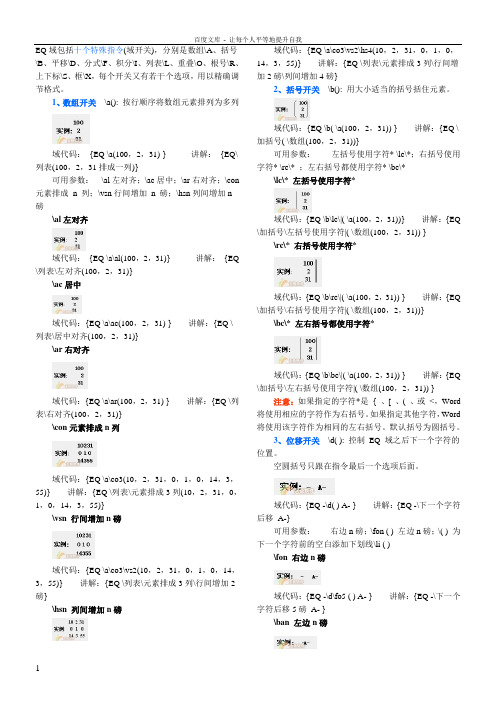
EQ域包括十个特殊指令(域开关),分别是数组\A、括号\B、平移\D、分式\F、积分\I、列表\L、重叠\O、根号\R、上下标\S、框\X,每个开关又有若干个选项,用以精确调节格式。
1、数组开关\a(): 按行顺序将数组元素排列为多列域代码:{EQ \a(100,2,31) }讲解:{EQ\列表(100,2,31排成一列)}可用参数:\al左对齐;\ac居中;\ar右对齐;\con 元素排成n 列;\vsn行间增加n 磅;\hsn列间增加n磅\al左对齐域代码:{EQ \a\al(100,2,31)}讲解:{EQ \列表\左对齐(100,2,31)}\ac居中域代码:{EQ \a\ac(100,2,31) }讲解:{EQ \列表\居中对齐(100,2,31)}\ar右对齐域代码:{EQ \a\ar(100,2,31) }讲解:{EQ \列表\右对齐(100,2,31)}\con元素排成n列域代码:{EQ \a\co3(10,2,31,0,1,0,14,3,55)}讲解:{EQ \列表\元素排成3列(10,2,31,0,1,0,14,3,55)}\vsn 行间增加n磅域代码:{EQ \a\co3\vs2(10,2,31,0,1,0,14,3,55)}讲解:{EQ \列表\元素排成3列\行间增加2磅}\hsn 列间增加n磅域代码:{EQ \a\co3\vs2\hs4(10,2,31,0,1,0,14,3,55)}讲解:{EQ \列表\元素排成3列\行间增加2磅\列间增加4磅}2、括号开关\b(): 用大小适当的括号括住元素。
域代码:{EQ \b( \a(100,2,31)) }讲解:{EQ \加括号( \数组(100,2,31))}可用参数:左括号使用字符* \lc\*;右括号使用字符* \rc\* ;左右括号都使用字符* \bc\*\lc\* 左括号使用字符*域代码:{EQ \b\lc\|( \a(100,2,31))}讲解:{EQ \加括号\左括号使用字符|( \数组(100,2,31)) }\rc\* 右括号使用字符*域代码:{EQ \b\rc\|( \a(100,2,31)) }讲解:{EQ \加括号\右括号使用字符|( \数组(100,2,31))}\bc\* 左右括号都使用字符*域代码:{EQ \b\bc\|( \a(100,2,31)) }讲解:{EQ \加括号\左右括号使用字符|( \数组(100,2,31)) } 注意:如果指定的字符*是{ 、[ 、( 、或<,Word 将使用相应的字符作为右括号。
word符号大全
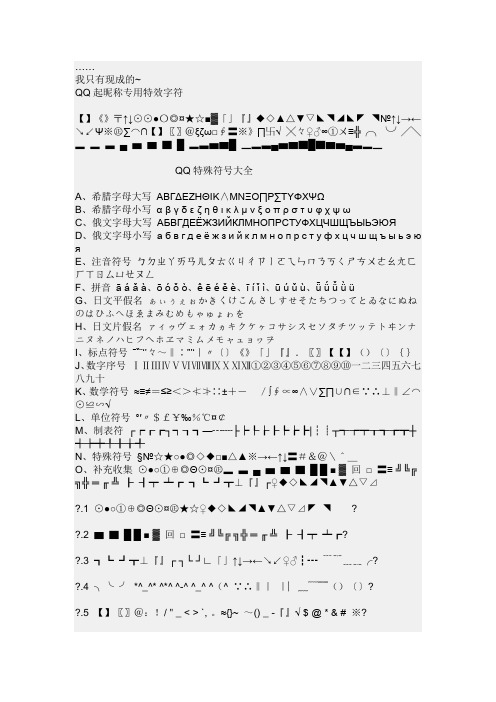
……我只有现成的~QQ起昵称专用特效字符【】《》〒↑↓≰≰●〇◎¤★☆■▓「」『』◆◇▲△▼▽◣◥◢◣◤◥№↑↓→←↘↙Χ※㊣∑≲∩【】〕〖@μδω□∮〒※》∏卐√ ╳〄♀♂∞≳ㄨ≡╬╭╮╰╯╱╲╵╵╶▄ ▅▆▇█ ╵╶▅▆█ ╴╵╶▄▅▆▇█▇▆▅▄╶╵╴QQ特殊符号大全A、希腊字母大写ΑΒΓΓΔΕΖΘΗΚ∧ΜΝΞΟ∏Ρ∑ΤΥΦΦΧΨB、希腊字母小写α β γ δ ε δ ε ζ η θ ι κ λ μ ν π ξ ζ η υ θ χ ψ ωC、俄文字母大写АБВГДЕЁЖЗИЙКЛМНОПРСТУФХЦЧШЩЪЫЬЭЮЯD、俄文字母小写а б в г д е ѐ ж з и й к л м н о п р с т у ф х ц ч ш щ ъ ы ь э ю яE、注音符号ヷ・ㄓㄚㄞㄢㄦヸーㄍㄐㄔㄗㄧㄛㄟㄣヹヽㄎㄑㄕㄘㄨㄜㄠㄤヺㄏㄒㄖㄙㄩㄝㄡㄥF、拼音ā á ǎ à、ō ó ǒ ò、ê ē é ě è、ī í ǐ ì、ū ú ǔ ù、ǖ ǘ ǚ ǜ üG、日文平假名〗〙ぅぇぉかきくけこんさしすせそたちつってとゐなにぬねのはひふへほゑまみむめもゃゅょゎをH、日文片假名ゔィゥヴェォカヵキクケヶコサシスセソタチツッテトヰンナニヌネノハヒフヘホヱマミムメモャュョヮヲI、标点符号ˉˇ¨‘’〄~‖∶”’‘|〃〓〔《》「」『』.〕〖【【】()〓〔{}J、数字序号ⅠⅡⅢⅣⅤⅥⅦⅧⅨⅩⅪⅫ≳≴≵≶≷≸≹≺≻≼一二三四五六七八九十K、数学符号≈≡≠=≤≥<>≮≯∷±+-×÷/∫∮∝∞∧∨∑∏∪∩∈∵∴≱‖∠≲≰≌∸√L、单位符号°′〃$⦆「‰%℃¤⦅M、制表符┌┍┎┏┐┑┒┓—┄┈├┝┞┟┠┡┢┣|┆┊┬┭┮┯┰┱┲┳┼┽┾┿╀╂╁╃N、特殊符号§№☆★○●◎◇◆□■△▲※→←↑↓〒#&@\^_O、补充收集≰●○≳⊕◎Θ≰¤㊣╵╶▄ ▅▆▇█ █ ■ ▓ 回□ 〒≡ ╝╚╔ ╗╬ ═ ╓ ╩ ┠┨┯┷┏┓┗┛┳≱『』┌♀◆◇◣◢◥▲▼△▽⊿?.1 ≰●○≳⊕◎Θ≰¤㊣★☆♀◆◇◣◢◥▲▼△▽⊿◤◥??.2 ▆▇█ █ ■ ▓ 回□ 〒≡ ╝╚╔ ╗╬ ═ ╓ ╩ ┠┨┯┷┏??.3 ┓┗┛┳≱『』┌ ┐└ ┘∟「」↑↓→←↘↙♀♂┇┅﹉﹊﹍﹎╭??.4 ╮╰╯*^_^* ^*^ ^-^ ^_^ ^(^ ∵∴‖||︴﹏﹋﹌()〓〔??.5 【】〕〖@:!/ " _ < > `,·。
电脑输入特殊字符大全

特殊字符大全1⊙●○①⊕◎Θ⊙¤㊣★☆♀◆◇◣◢◥▲▼△▽⊿◤◥2▆▇█ █ ■ ▓ 回□ 〓≡ ╝╚╔ ╗╬ ═ ╓ ╩ ┠┨┯┷┏ .3┓┗┛┳⊥﹃﹄┌ ┐└ ┘∟「」↑↓→←↘↙♀♂┇┅﹉﹊﹍﹎╭ .4╮╰╯*^_^* ^*^ ^-^ ^_^ ^︵^ ∵∴‖︱︳︴﹏﹋﹌︵︶︹︺ .5【】〖〗@﹕﹗/ " _ < > `,·。
≈{}~ ~() _ -『』√ $ @ * & # ※ .6卐々∞Ψ ∪∩∈∏ の℡ぁ§∮〝〞ミ灬ξ№∑⌒ξζω*7 ¡ Þ ↘㊣◎○ ● ⊕⊙○△▲ ☆★◇◆■ ▄ █ ▌ ♀♥⊙◎↔ ◊ の★☆⊕◎Θ\﹏﹋﹌【】〖〗※-『』√∴卐≈ ∵∴§∮•.•♠♣♂◊ ♠♣の☆→ ぃ£ ..QQ特殊字符A、希腊字母大写ΑΒΓΔΕΖΗΘΙΚ∧ΜΝΞΟ∏Ρ∑ΤΥΦΧΨΩB、希腊字母小写α β γ δ ε ζ η θ ι κ λ μ ν ξ ο π ρ σ τ υ φ χ ψ ωC、俄文字母大写АБВГДЕЁЖЗИЙКЛМНОПРСТУФХЦЧШЩЪЫЬЭЮЯD、俄文字母小写а б в г д е ё ж з и й к л м н о п р с т у ф х ц ч ш щ ъ ы ь э юяE、注音符号ㄅㄉㄓㄚㄞㄢㄦㄆㄊㄍㄐㄔㄗㄧㄛㄟㄣㄇㄋㄎㄑㄕㄘㄨㄜㄠㄤㄈㄏㄒㄖㄙㄩㄝㄡㄥF、拼音ā á ǎ à、ō ó ǒ ò、ê ēé ě è、ī í ǐ ì、ū ú ǔ ù、ǖ ǘ ǚ ǜ üG、日文平假名ぁぃぅぇぉかきくけこんさしすせそたちつってとゐなにぬねのはひふへほゑまみむめもゃゅょゎをH、日文片假名ァィゥヴェォカヵキクケヶコサシスセソタチツッテトヰンナニヌネノハヒフヘホヱマミムメモャュョヮヲI、标点符号ˉˇ¨‘’々~‖∶”’‘|〃〔〕《》「」『』.〖〗【【】()〔〕{}J、数字序号ⅠⅡⅢⅣⅤⅥⅦⅧⅨⅩⅪⅫ①②③④⑤⑥⑦⑧⑨⑩一二三四五六七八九十K、数学符号≈≡≠=≤≥<>≮≯∷±+-×÷/∫∮∝∞∧∨∑∏∪∩∈∵∴⊥‖∠⌒⊙≌∽√L、单位符号°′〃$£¥‰%℃¤¢M、制表符┌┍┎┏┐┑┒┓—┄┈├┝┞┟┠┡┢┣|┆┊┬┭┮┯┰┱┲┳┼┽┾┿╀╂╁╃N、特殊符号§№☆★○●◎◇◆□■△▲※→←↑↓〓#&@\^_O、补充收集⊙●○①⊕◎Θ⊙¤㊣▂▃▄ ▅▆▇█ █ ■ ▓ 回□ 〓≡ ╝╚╔ ╗╬ ═ ╓ ╩ ┠┨┯┷┏┓┗┛┳⊥『』┌♀◆◇◣◢◥▲▼△▽⊿火星字符⊙▂⊙火星字符๑•ิ .•ิ ๑๑۩۞۩๑♬✿.。.:* ★☆☉☺☻ ☼ ♠♡♣♤♥♦♧♨♩εїз℡·۰•●○● ゃōゃ♥♡๑۩ﺴ☜☞☎☏♡⊙◎☺☻✖╄ஐﻬ► ◄ ▧▨♨◐◑↔ ↕ ▪ ▫ ☼♦▀ ▄ █▌ ▐░ ▒ ▬♦◊ ◦ ☼ ♠♣▣▤▥▦▩◘ ◙ ◈♫♬♪ ♩♭♪ の☆→ あぃ£❤。◕‿◕。♯♩♪♫♬♭♮☎☏☪♈♨ ºº₪ ¤큐« » ™ ♂✿♥の↑ ↓ ← → ↖↗↙↘㊣§¥〒¢£※♀♂ © ® ⁂℡ↂ░▣▤▥▦▧ﺴ۩๑ o(‧'''‧)o ❆べò⊹⊱⋛⋋の๑۞๑๑۩ﺴ⋌⋚⊰⊹ⓛⓞⓥⓔべⅰⅱⅲⅳⅴⅵⅶⅷⅸⅹⅺⅻⅠⅡⅢⅣⅤⅥⅦⅧⅧⅨⅩⅪⅫ㊊㊋㊌㊍㊎㊏㊛㊚㊐㊑㊒㊓㊔㊕㊖㊗㊘㊜㊝㊞㊟㊠㊡㊢㊣㊤㊥㊦㊧㊨㊩㊪㊫㊬㊭㊮㊯㊰■♀『』◆◣◥▲Ψ ※◤◥→№←㊣∑⌒〖〗@ξζω□∮〓※∴ぷ▂▃▅▆█ ∏卐【】△√ ∩¤々♀♂∞①ㄨ≡↘↙▂▂▃▄ ▅▆▇█┗┛╰☆╮≠ ▂▃▄ ▅┢┦aΡpy ♡^_^♡^_^.......♧♧☜♥☞.︻︼─一▄︻┻┳═一☆·.¸¸.·´¯`·.¸¸.¤ ~♡のⓛⓞⓥⓔ♡~☃⊹⊱⋛⋌⋚⊰⊹✗/(*w*)\≡[。
Word文档中特殊符号输入方法汇总 GOOD
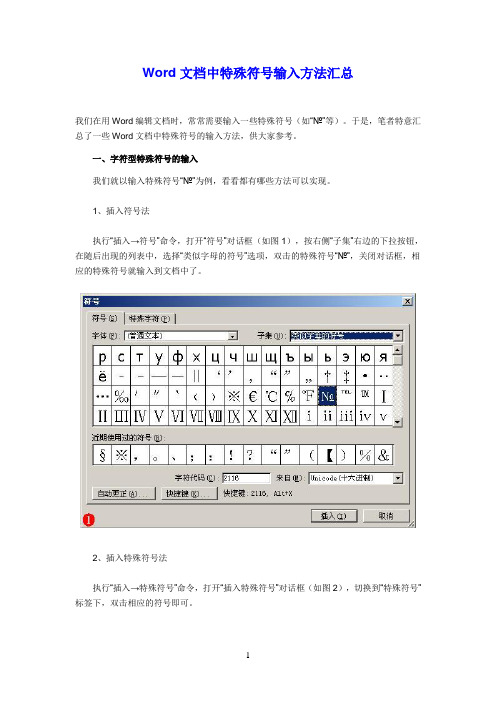
Word文档中特殊符号输入方法汇总我们在用Word编辑文档时,常常需要输入一些特殊符号(如“№”等)。
于是,笔者特意汇总了一些Word文档中特殊符号的输入方法,供大家参考。
一、字符型特殊符号的输入我们就以输入特殊符号“№”为例,看看都有哪些方法可以实现。
1、插入符号法执行“插入→符号”命令,打开“符号”对话框(如图1),按右侧“子集”右边的下拉按钮,在随后出现的列表中,选择“类似字母的符号”选项,双击的特殊符号“№”,关闭对话框,相应的特殊符号就输入到文档中了。
2、插入特殊符号法执行“插入→特殊符号”命令,打开“插入特殊符号”对话框(如图2),切换到“特殊符号”标签下,双击相应的符号即可。
3、自动图文集法先将特殊符号输入到文档中,然后选中该特殊符号,执行“插入→自动图文集→新建”命令,打开“创建‘自动图文集’”对话框(如图3),输入一个名称(如“编号”等),确定返回。
以后需要输入该特殊符号时,只要执行“插入→自动图文集→正文→编号”即可。
4、自动更正法执行“工具→自动更正选项”命令,打开“自动更正”对话框(如图4),在“替换”下面的方框中输入字母(我用五笔输入法,故此处用字母“z”),在“替换为”下面的方框中输入“№”,按“确定”按钮返回。
以后需要输入特殊符号“№”时,只要输入字母“z”以及后续文本,系统会自动将其转换为特殊符号“№”。
[特别提示] ①如果需要添加多个自动更正项目,请在上述对话框中按“添加”按钮继续进行。
②如果文档中确实需要输入字母“z”,可以输入字母“za”及后续文本,然后将字母“a”删除即可。
5、替换法如果一篇文档中需要输入多个“№”符号,可以采取替换法来进行:先在需要输入符号“№”的地方输入某个特殊字母(如“z”),待文章全部录入完成后,执行“编辑→替换”命令(或按“Ctrl+H”组合键),打开“查找和替换”对话框(如图5),在“查找内容”后面的方框中输入字母“z”,在“替换为”后面的方框中输入“№”,按“全部替换”按钮,系统即可快速将文档中的字母“z”替换为特殊符号“№”。
Word文档中特殊符号输入方法汇总
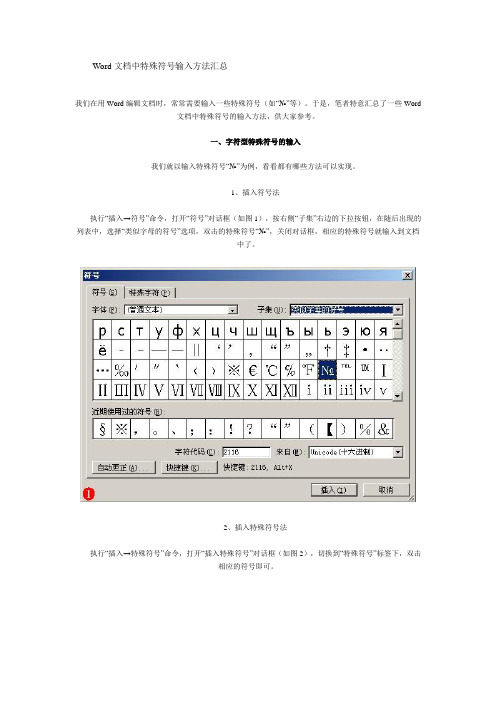
Word文档中特殊符号输入方法汇总我们在用Word编辑文档时,常常需要输入一些特殊符号(如“№”等)。
于是,笔者特意汇总了一些Word文档中特殊符号的输入方法,供大家参考。
一、字符型特殊符号的输入我们就以输入特殊符号“№”为例,看看都有哪些方法可以实现。
1、插入符号法执行“插入→符号”命令,打开“符号”对话框(如图1),按右侧“子集”右边的下拉按钮,在随后出现的列表中,选择“类似字母的符号”选项,双击的特殊符号“№”,关闭对话框,相应的特殊符号就输入到文档中了。
2、插入特殊符号法执行“插入→特殊符号”命令,打开“插入特殊符号”对话框(如图2),切换到“特殊符号”标签下,双击相应的符号即可。
3、自动图文集法先将特殊符号输入到文档中,然后选中该特殊符号,执行“插入→自动图文集→新建”命令,打开“创建‘自动图文集’”对话框(如图3),输入一个名称(如“编号”等),确定返回。
以后需要输入该特殊符号时,只要执行“插入→自动图文集→正文→编号”即可。
4、自动更正法执行“工具→自动更正选项”命令,打开“自动更正”对话框(如图4),在“替换”下面的方框中输入字母(我用五笔输入法,故此处用字母“z”),在“替换为”下面的方框中输入“№”,按“确定”按钮返回。
以后需要输入特殊符号“№”时,只要输入字母“z”以及后续文本,系统会自动将其转换为特殊符号“№”。
[特别提示] ①如果需要添加多个自动更正项目,请在上述对话框中按“添加”按钮继续进行。
②如果文档中确实需要输入字母“z”,可以输入字母“za”及后续文本,然后将字母“a”删除即可。
5、替换法如果一篇文档中需要输入多个“№”符号,可以采取替换法来进行:先在需要输入符号“№”的地方输入某个特殊字母(如“z”),待文章全部录入完成后,执行“编辑→替换”命令(或按“Ctrl+H”组合键),打开“查找和替换”对话框(如图5),在“查找内容”后面的方框中输入字母“z”,在“替换为”后面的方框中输入“№”,按“全部替换”按钮,系统即可快速将文档中的字母“z”替换为特殊符号“№”。
21种生僻字和特殊字符在Word中的输入方法[整理]
![21种生僻字和特殊字符在Word中的输入方法[整理]](https://img.taocdn.com/s3/m/13aba098cd22bcd126fff705cc17552707225e09.png)
21种生僻字和特殊字符在Word中的输入方法21种生僻字和特殊字符在Word中的输入方法21种生僻字和特殊字符在Word中的输入方法大家可能经常需要在Word中输入特殊字符、复杂公式、图文混排对象等。
也许您已经总结出了一些小方法小技巧来输入他们,不过不一定是比较方便快捷的方法。
何不试试本文给您汇总的这些技巧?说不定会让您有新发现哟……我们在用Word编辑文档时,常常需要输入一些特殊符号(如“№”等)。
于是,笔者特意汇总了一些Word文档中特殊符号的输入方法,供大家参考。
我们就以输入特殊符号“№”为例,看看都有哪些方法可以实现。
1、插入符号法执行“插入→符号”命令,打开“符号”对话框,按右侧“子集”右边的下拉按钮,在随后出现的列表中,选择“类似字母的符号”选项,双击的特殊符号“№”,关闭对话框,相应的特殊符号就输入到文档中了。
2、插入特殊符号法执行“插入→特殊符号”命令,打开“插入特殊符号”对话框,切换到“特殊符号”标签下,双击相应的符号即可。
3、自动图文集法先将特殊符号输入到文档中,然后选中该特殊符号,执行“插入→自动图文集→新建”命令,打开“创建‘自动图文集’”对话框,输入一个名称(如“编号”等),确定返回。
以后需要输入该特殊符号时,只要执行“插入→自动图文集→正文→编号”即可。
4、自动更正法执行“工具→自动更正选项”命令,打开“自动更正”对话框,在“替换”下面的方框中输入字母(我用五笔输入法,故此处用字母“z”),在“替换为”下面的方框中输入“№”,按“确定”按钮返回。
以后需要输入特殊符号“№”时,只要输入字母“z”以及后续文本,系统会自动将其转换为特殊符号“№”。
[特别提示] ①如果需要添加多个自动更正项目,请在上述对话框中按“添加”按钮继续进行。
②如果文档中确实需要输入字母“z”,可以输入字母“za”及后续文本,然后将字母“a”删除即可。
5、替换法如果一篇文档中需要输入多个“№”符号,可以采取替换法来进行:先在需要输入符号“№”的地方输入某个特殊字母(如“z”),待文章全部录入完成后,执行“编辑→替换”命令(或按“Ctrl+H”组合键),打开“查找和替换”对话框,在“查找内容”后面的方框中输入字母“z”,在“替换为”后面的方框中输入“№”,按“全部替换”按钮,系统即可快速将文档中的字母“z”替换为特殊符号“№”。
word文档特殊符号汇总
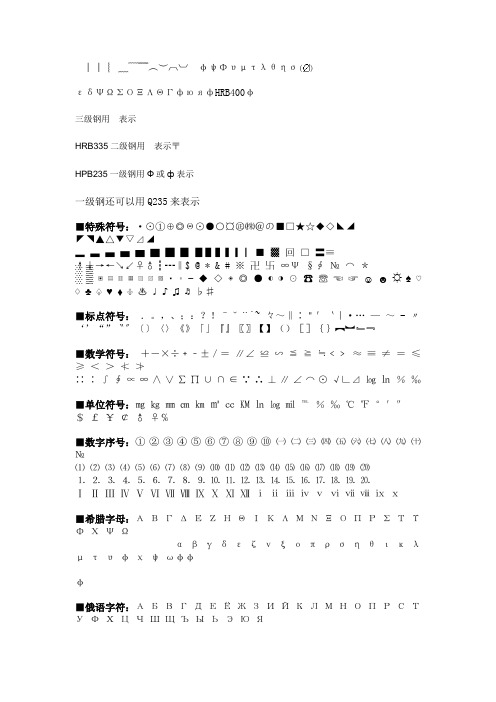
︱︳︴﹏﹋﹌︵︶︹︺φψΦυμτλθησ()εδΨΩΣΟΞΛΘΓфюяфHRB400φ三级钢用表示HRB335二级钢用表示〒HPB235一级钢用Φ或ф表示一级钢还可以用Q235来表示■特殊符号:·⊙①⊕◎Θ⊙●○¤㊣㈱@の■□★☆◆◇◣◢◤◥▲△▼▽⊿◢▂ ▃ ▄ ▅ ▆ ▇ █ ▉ ▊▋▌▍▎▏■ ▓ 回□ 〓≡↑↓→←↘↙♀♂┇┅‖$ @ * & # ※ 卍卐∞Ψ §∮ № ⌒ *░▒▣▤▥▦▧▨▩▪▫▬◆◇◈◎●◐◑☉☎☏☜☞☺☻☼♠♡♢♣♤♥♦♧♨♩♪♫♬♭♯■标点符号:.。
,、;:?!ˉˇ¨`~ 々~‖∶"'`|·… —~ - 〃‘’“”〝〞〔〕〈〉《》「」『』〖〗【】()[]{}︻︼﹄﹃■数学符号:+-×÷﹢﹣±/=∥∠ ≌ ∽ ≦ ≧ ≒﹤﹥≈ ≡ ≠ =≤ ≥ <>≮ ≯∷ ∶ ∫ ∮ ∝ ∞ ∧ ∨ ∑ ∏ ∪ ∩ ∈ ∵ ∴ ⊥ ∥ ∠ ⌒ ⊙ √∟⊿ ㏒㏑%‰■单位符号:㎎㎏㎜㎝㎞㎡㏄㏎㏑㏒㏕℡ %‰ ℃ ℉ °′″$£¥¢♂♀℅■数字序号:① ② ③ ④ ⑤ ⑥ ⑦ ⑧ ⑨ ⑩ ㈠㈡㈢㈣㈤㈥㈦㈧㈨㈩№⑴ ⑵ ⑶ ⑷ ⑸ ⑹ ⑺ ⑻ ⑼ ⑽ ⑾ ⑿ ⒀ ⒁ ⒂ ⒃ ⒄ ⒅ ⒆ ⒇⒈ ⒉ ⒊ ⒋ ⒌ ⒍ ⒎ ⒏ ⒐ ⒑ ⒒ ⒓ ⒔ ⒕⒖ ⒗ ⒘ ⒙ ⒚ ⒛Ⅰ Ⅱ Ⅲ Ⅳ Ⅴ Ⅵ Ⅶ Ⅷ Ⅸ Ⅹ Ⅺ Ⅻ ⅰ ⅱ ⅲ ⅳ ⅴ ⅵ ⅶ ⅷ ⅸ ⅹ■希腊字母:Α Β Γ Δ Ε Ζ Η Θ Ι Κ Λ Μ Ν Ξ Ο Π Ρ Σ Τ Υ Φ Χ Ψ Ωα β γ δ ε ζ ν ξ ο π ρ σ η θ ι κ λ μ τ υ φ χ ψ ωφφφ■俄语字符:А Б В Г Д Е Ё Ж З И Й К Л М Н О П Р С Т У Ф Х Ц Ч Ш Щ Ъ Ы Ь Э Ю Яаб в г д е ё ж з и й к л м н о п р с т у ф х ц ч ш щ ъ ы ь э ю я■汉语拼音:ā á ǎ à ō ó ǒ ò ē é ě è ī í ǐ ì ū ú ǔ ù ǖ ǘ ǚ ǜ ü ê ɑ ń ň ɡㄅㄆㄇㄈㄉㄊㄋㄌㄍㄎㄏㄐㄑㄒㄓㄔㄕㄖㄗㄘㄙㄚㄛㄜㄝㄞㄟㄠㄡㄢㄣㄤㄥㄦㄧㄨㄩ■中文字符:偏旁部首:横起:夬丅乛竖起:丄丩乚撇起:夊亅亇厃々捺起:丂零壹贰叁肆伍陆柒捌玖拾佰仟万亿吉太拍艾分厘毫微卍卐卄巜弍弎弐朤氺曱甴囍兀々〆のぁ〡〢〣〤〥〦〧〨〩■日语:ぁあぃいぅうぇえぉおかがきぎくぐけげこごさざしじすずせぜそぞただちぢっつづてでとどなにぬねのはばぱひびぴふぶぷへべぺほぼぽまみむめもゃやゅゆょよらりるれろゎわゐゑをん■注音码:ァアィイゥウェエォオカガキギクグケゲコゴサザシジスズセゼソゾタダチヂッツヅテデトドナニヌネノハバパヒビピフブプヘベペホボポマミムメモャヤュユョヨラリルレロヮワヰヱヲンヴヵヶ■绘表符号:─━│┃┄┅┆┇┈┉┊┋┌┍┎┏┐┑┒┓└┕┖┗┘┙┚┛├┝┞┟┠┡┢┣┤┥┦┧┨┩┪┫┬┭┮┯┰┱┲┳┴┵┶┷┸┹┺┻┼┽┾┿╀╁╂╃╄╅╆╇╈╉╊╋═║╒╓╔╕╖╗╘╙╚╛╜╝╞╟╠╡╢╣╤╥╦╧╨╩╪╫╬╳╔ ╗╝╚ ╬ ═ ╓ ╩ ┠ ┨┯ ┷┏ ┓┗ ┛┳⊥﹃﹄┌╭╮╯╰表情符号:*^_^* ^*^ ^-^ ^_^ ^︵^■经典字符全收集:、。
特殊字符
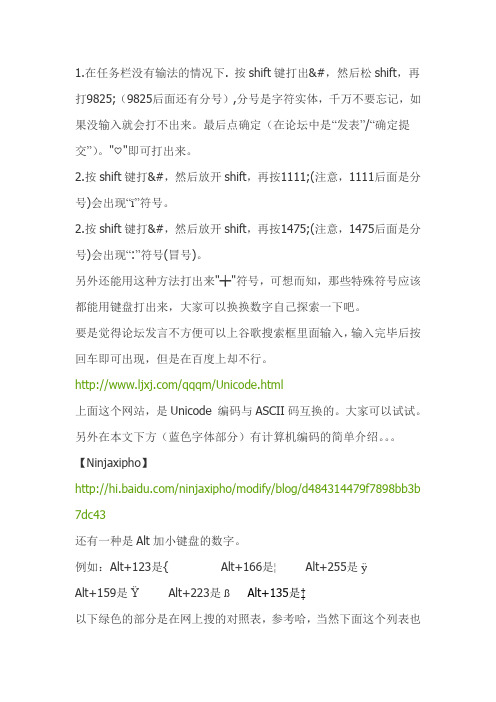
1.在任务栏没有输法的情况下. 按shift键打出&#,然后松shift,再打9825;(9825后面还有分号),分号是字符实体,千万不要忘记,如果没输入就会打不出来。
最后点确定(在论坛中是“发表”/“确定提交”)。
"♡"即可打出来。
2.按shift键打&#,然后放开shift,再按1111;(注意,1111后面是分号)会出现“ї”符号。
2.按shift键打&#,然后放开shift,再按1475;(注意,1475后面是分号)会出现“׃”符号(冒号)。
另外还能用这种方法打出来"╈"符号,可想而知,那些特殊符号应该都能用键盘打出来,大家可以换换数字自己探索一下吧。
要是觉得论坛发言不方便可以上谷歌搜索框里面输入,输入完毕后按回车即可出现,但是在百度上却不行。
/qqqm/Unicode.html上面这个网站,是Unicode 编码与ASCII码互换的。
大家可以试试。
另外在本文下方(蓝色字体部分)有计算机编码的简单介绍。
【Ninjaxipho】/ninjaxipho/modify/blog/d484314479f7898bb3b 7dc43还有一种是Alt加小键盘的数字。
例如:Alt+123是{ Alt+166是¦Alt+255是ÿAlt+159是ŸAlt+223是ßAlt+135是‡以下绿色的部分是在网上搜的对照表,参考哈,当然下面这个列表也不全À 192 à 224Á 193 á 225Â 194 â 226Ã 195 ã 227Ä 196 ä 228Å 197 å 229Æ 198 æ 230Ç 199 ç 231È 200 è 232É 201 é 233Ê 202 ê 234Ë 203 ë 235Ì 204 ì 236Í 205 í 237Î 206 î 238Ï 207 ï 239Ð 208 ð 240Ñ 209 ñ 241Ò 210 ò 242Ó 211 ó 243Ô 212 ô 244Õ 213 õ 245Ö 214 ö 246× 215 ÷ 247Ø 216 ø 248Ù 217 ù 249Ú 218 ú 250Û 219 û 251Ü 220 ü 252Ý 221 ý 253Þ 222 þ 254ß 223 ÿ 255↖↗↘↙用ALT+数字键方式的输入方法,分别是43081,43082,43083,43084,即按住ALT+43081(小键盘的)再放开ALT即可可以在“开始”-“程序”-“附件”-“系统工具”-“字符映射表”中,选中“高级查看”字符集设置为“Windows 中文简体”然后选中你要的汉字,在状态栏中可以看到0xaaaa字样,其中aaaa为十六进制数,你可以将其转换到十进制数x,就可以用Alt+X输入了至于要找到“爱”,设置“分组”为“按拼音”,然后可以方便找到,在状态栏中可以看到:U+7231(0xB0AE):CJK统一表意符号将B0AE转换为十进制:45230Alt+45230就可以输入爱用ALT键加小键盘数字键输入文字方法经常在论坛里见到,按住Alt 键,在用小键盘输入某某数字,就出来一个什么什么难写的字。
word插入符号大全
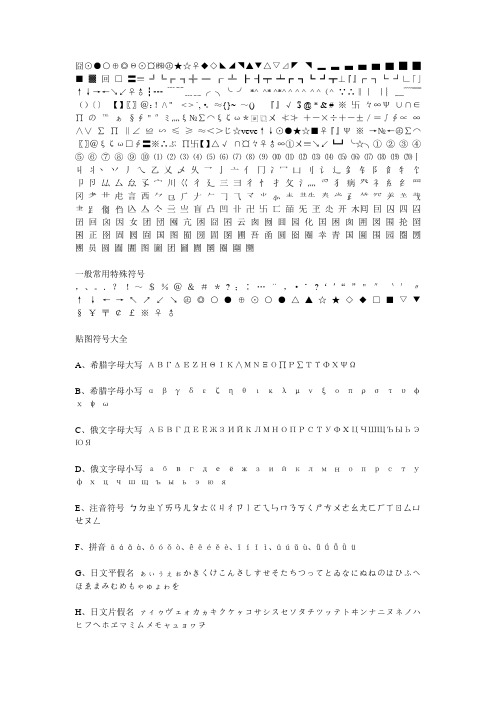
囧⊙●○⊕◎Θ⊙¤㈱㊣★☆♀◆◇◣◢◥▲▼△▽⊿◤◥▂▃▄▅▆▇██■▓回□〓≡╝╚╔╗╬═╓╩┠┨┯┷┏┓┗┛┳⊥『』┌┐└┘∟「」↑↓→←↘↙♀♂┇┅﹉﹊﹍﹎╭╮╰╯*^_^* ^*^ ^-^ ^_^ ^(^ ∵∴‖||︴﹏﹋﹌()〔〕【】〖〗@:!/\ " _ < > `,·。
≈{}~ ~() _ -『』√$ @ * & # ※卐々∞Ψ∪∩∈∏の℡ぁ§∮"″ミ灬ξ№∑⌒ξζω*ㄨ≮≯+-×÷+-±/=∫∮∝∞∧∨∑∏‖∠≌∽≤≥≈<>じ☆veve↑↓⊙●★☆■♀『』Ψ※→№←㊣∑⌒〖〗@ξζω□∮〓※∴ぷ∏卐【】△√∩¤々♀♂∞①ㄨ≡↘↙┗┛╰☆╮①②③④⑤⑥⑦⑧⑨⑩⑴⑵⑶⑷⑸⑹⑺⑻⑼⑽⑾⑿⒀⒁⒂⒃⒄⒅⒆⒇丨丩丬丶丷丿乀乙乂乄乆乛亅亠亻冂冫冖凵刂讠辶釒钅阝飠牜饣卩卪厸厶厽孓宀川巜彳廴三彐彳忄扌攵氵灬爫犭病癶礻糹纟罒冈耂艹虍言西兦亼亽亖亗盲凸凹卝卍卐匸皕旡玊尐开木囘囙囚四囜囝回囟因女团団囤亢囦囧囨云囱囫囬园化囯困囱囲図围抡囶囷正囹固囻囼国图囿圀圁圂圃吾圅圆囵圈幸青国圌围园圏圐圑员圆圔圕图圗团圙圚圛圈圝圞一般常用特殊符号,、。
.?!~$%@&#*? ;∶…¨,·˙? ‘’“”"″`′〃↑↓←→↖↗↙↘㊣◎○●⊕⊙○●△▲☆★◇◆□■▽▼§¥〒¢£※♀♂贴图符号大全A、希腊字母大写ΑΒΓΔΕΖΗΘΙΚ∧ΜΝΞΟ∏Ρ∑ΤΥΦΧΨΩB、希腊字母小写αβγδεζηθικλμνξοπρστυφχψωC、俄文字母大写АБВГДЕЁЖЗИЙКЛМНОПРСТУФХЦЧШЩЪЫЬЭЮЯD、俄文字母小写абвгдеёжзийклмнопрстуфхцчшщъыьэюяE、注音符号ㄅㄉㄓㄚㄞㄢㄦㄆㄊㄍㄐㄔㄗㄧㄛㄟㄣㄇㄋㄎㄑㄕㄘㄨㄜㄠㄤㄈㄏㄒㄖㄙㄩㄝㄡㄥF、拼音āáǎà、ōóǒò、êēéěè、īíǐì、ūúǔù、ǖǘǚǜüG、日文平假名ぁぃぅぇぉかきくけこんさしすせそたちつってとゐなにぬねのはひふへほゑまみむめもゃゅょゎをH、日文片假名ァィゥヴェォカヵキクケヶコサシスセソタチツッテトヰンナニヌネノハヒフヘホヱマミムメモャュョヮヲI、标点符号ˉˇ¨‘’々~‖∶”’‘|〃〔〕《》「」『』.〖〗【【】()〔〕{}J、数字序号ⅠⅡⅢⅣⅤⅥⅦⅧⅨⅩⅪⅫ①②③④⑤⑥⑦⑧⑨⑩一二三四五六七八九十K、数学符号≈≡≠=≤≥<>≮≯∷±+-×÷/∫∮∝∞∧∨∑∏∪∩∈∵∴⊥‖∠⌒⊙≌∽√L、单位符号°′〃$£¥‰%℃¤¢M、制表符┌┍┎┏┐┑┒┓—┄┈├┝┞┟┠┡┢┣|┆┊┬┭┮┯┰┱┲┳┼┽┾┿╀╂╁╃N、特殊符号§№☆★○●◎◇◆□■△▲※→←↑↓〓#&@\^_O、方块符号▁▂▃▄▅▆▇█▉▊▋▌▍▎▏▓▔▕◢◣◤◥⊙♀♂p、补充收集⊙●○①⊕◎Θ⊙¤㊣▂▃▄▅▆▇██■▓回□〓≡╝╚╔╗╬═╓╩┠┨┯┷┏┓┗┛┳⊥『』┌♀◆◇◣◢◥▲▼△▽⊿个性特殊符号大全1 ▆▇██■▓回□〓≡╝╚╔╗╬═╓╩┠┨┯┷┏2 ┓┗┛┳⊥『』┌┐└┘∟「」↑↓→←↘↙♀♂┇┅﹉﹊﹍﹎╭3 ╮╰╯*^_^* ^*^ ^-^ ^_^ ^(^ ∵∴‖||︴﹏﹋﹌()〔〕4 【】—一▄【┻┳═一▄【┳一▄【┻═┳一▄【┳-一5 ▄【┻═┳【┳═一▄【┳一·▄【┳═一【┳═一oO6 -—═┳【∝╬══→::======>> ┈━═☆┣▇▇▇═—7 ゅ≈小鱼≈ゅ卐?ゞ、时差7 or 8 小时‘ヅ? ?◇8 ……\ ( > < ) / 哇~出现了( ⊙o ⊙) 目瞪口呆9 (b_d) 戴了副眼镜(*^@^*) 乖~还含个奶嘴哦10 (?o?) 喔?(☆_☆) 眼睛一亮(*^〔^*) 羞羞脸11 (作鬼脸) ( 「「) ~~~→怀疑喔~~(?_??) 什麼事啊?12 (..) 请问~(((^^)(^^))) 什麼什麼,告诉我吧!13 ( *^_^* ) 笑(打招呼) ( T___T ) 怎麼会这样…(≥◇≤) 感动~14 ( @^^@) 脸红了啦!o(?"?o (皱眉头)15 ( ˉ□ˉ) 脑中一片空白( *>.<* ) ~@ 酸~~!16 ( E___E ) 念昏了头( $ _ $ ) 见钱眼开!( 3__3 ) 刚睡醒~17 ゃōゃ⊙▂⊙⊙0⊙⊙^⊙⊙ω⊙⊙﹏⊙⊙△⊙⊙▽⊙18 ?▂? ?0? ?^? ?ω? ?﹏? ?△? ?▽?19 ≥▂≤≥0≤≥^≤≥ω≤≥﹏≤≥△≤≥▽≤20 ∪▂∪∪0∪∪^∪∪ω∪∪﹏∪∪△∪∪▽∪21 ●▂●●0●●^●●ω●●﹏●●△●●▽●22 ∩▂∩∩0∩∩^∩∩ω∩∩﹏∩∩△∩∩▽∩符号表情传统风格传统的最初原型只有一个“:)”,后来使用者不断增加,创造出各种不同形式的表情符号。
- 1、下载文档前请自行甄别文档内容的完整性,平台不提供额外的编辑、内容补充、找答案等附加服务。
- 2、"仅部分预览"的文档,不可在线预览部分如存在完整性等问题,可反馈申请退款(可完整预览的文档不适用该条件!)。
- 3、如文档侵犯您的权益,请联系客服反馈,我们会尽快为您处理(人工客服工作时间:9:00-18:30)。
Word中特殊字符输入集锦我们常常要在文档中输入一些键盘上没有的特殊字符,如商标符号TM、英磅符号£、人民币符号¥等。
常用一点的在一些中文输入法中能直接输入,很多却不能,乍一接触这些无法输入的特殊符号,还真有点不知从何下手,其实在Word、Excel等Office系列中,我们有多种方法“对付”它们。
1.利用符号插入命令执行“插入”菜单下的“符号”命令,就出现“符号”对话框,在“符号”选项卡中有各种符号,按字体和字体的子集分门别类,选中一个后单击“插入”按钮就可以将其输入到文档中的插入点处;单击“特殊符号”选项卡,我们就可以找到商标符、版权符、注册符、段落标记等特殊符号了。
2.利用定义快捷键或自动更正功能快速输入上面的方法掌握起来比较简单,但略显繁琐,如果经常要使用某一特殊字符,就可以给它定义一组快捷键,如TM符号的系统缺省快捷键是“Ctrl+Alt+T”。
给一个符号定义(或重新定义)快捷键只要在“符号”对话框中选中它后单击下面的“快捷键”按钮输入新快捷键即可。
如我们要将商标符号的快捷键定义为“Ctrl+Alt+1”,单击“快捷键”后出现“自定义键盘对话框,插入点自动位于“新快捷键”的空栏中,只要同时按下“Ctrl+Alt +1”,该组合键就输入其中,单击“指定”按钮即可。
还有一种快速输入特殊符号的方法就是使用自动更正功能,在英文状态下按顺序输入tm后,Word会自动将其变为TM,其实这里使用的就是Word的自动更正功能。
在“符号”对话框中选中一个符号后单击下面的“自动更正”按钮就会出现“自动更正”对话框,“替换为”栏中显示的是选中的特殊字符,在前面的“替换”栏中键入要替换的内容即可。
如我们要用(+)来替换∑符号,只要先在“符号”对话框中找到∑符号,单击“自动更正”按钮,在“替换”栏中键入(+),单击下面的“添加”(修改时为“替换”)按钮即可。
以后在英文半角状态下顺序输入(+)后Word会自动将它转换成∑。
如果不想让它自动更正,只要不处于英文半角状态或不按顺序输入即可。
3.利用符号域(Symbol)Word中的域使用稍稍有点复杂,但功能非常强大,合理地使用它可以大大地方便我们的工作。
Symbol 域用于引进键盘无法输入的ANSI字符集中的字符或字符串,既可将字符格式直接用于域结果,也可用开关来指定格式(用开关指定的格式优先于对域结果使用的格式)。
域代码:{SYMBOL CharNum[S ches]}其中:CharNum指字符或十进制、十六进制的ANSI代码。
其中十六进制数必须用0xn这样的格式,即在该十六进制数n之前加0x(一个零)。
比如我们要插入商标符号TM,就可以执行“插入”菜单中的“域”命令,选择“等式和公式/Symbol”,在下面的“域代码”栏中出现的Symbol后而键入数字153,确认后就会在插入点输入TM。
这样输入的符号字符与Symbol域代码所用的字体一致。
我们还可以对符号的字体等格式进行控制:在“域”对话框中单击“选项”按钮,可以指定6种域选项开关,主要的开关参数含义分别是:?f ″Font Name″ 要插入的字符所用的字体,字体名必须括在引号中。
如果没有该开关,字符用Symbol域代码所用的字体。
?h 插入符号而不影响段落的行距。
在用该开关插入大符号时,该符号上部的文本可能会被覆盖。
?s points 以磅为单位指定字体的尺寸。
熟练之后,我们就可以快速地输入域代码:(1)按Ctrl+F9,建立域符;(2)在域符中键入域名symbol;(3)键入ANSI字符集中字符的十进制编号作为域指令,这里是153;要对字体字号进行控制的话再加上开关项。
完整的域代码就为{Symbol 153f ″Comic Sans MS″ s16};(4)选择整个域代码,按域显示切换键Shift+F9,即得到字体为Conic Sans MS字号为16磅的商标符号TM。
因为用开关指定的格式优先于对域结果使用的格式,所以就算整个文档都使用别的字体如宋体,该符号的字体都不会改变。
为方便大家使用,笔者搜集了一些常用符号的域代码如下:4.利用小键盘要是你觉得使用域太麻烦,还可以直接利用小数字键盘来输入它们,方法是:“Alt+小键盘上的数字”,如“Alt+153”就是商标符号TM。
同样,对照上表,我们可以非常方便地输入各种特殊字符。
这几种方法在Word、Excel、PowerPoint中都可用。
Word 中特殊符号的快捷输入齐越---- 在Word 中,符号可以从键盘输入,也可以通过“ 插入”*“ 符号” 菜单来插入。
但Word 97 的“ 插入”*“ 符号” 中包含的符号太多,查找很不容易,掌握一些常用符号的快速输入方法,还是有一定意义的。
本文中所提到的各种符号的快捷输入方式,也许您已经遇到过,也许还未碰到,希望看过此文后能对您有所帮助。
一、全角符号的输入---- 刚安装好的Word 97 没有像Word 7.0 中那样的符号栏,这样在输入一些全角符号时就很麻烦。
在Word 中,“ 符号栏1” 和“ 符号栏2” 这两个工具栏存放在symbar.dot 模板文件中。
在Word 7.0 里,这个模板文件被放在Winword\ Startup 文件夹下,每次Word 一启动,symbar.dot 就被加载。
而在Word 97 中,symbar.dot 的存放地点改到了Office\Macros 文件夹。
将该文件拷贝到Office\Startup 文件夹中,再次启动Word 后就可以在“ 工具栏” 列表中找到符号栏了。
---- 另外,在中文输入法状态下,除了我们所熟知的逗号、句号、问号、分号、冒号、书名号等标点外,您也可以直接用键盘输入另外一些全角标点符号,详见表1。
表1 中文输入状态下的全角符号二、半角符号的输入---- 不知您是否遇到过输入半角符号的问题,比如在文中插入法语或西班牙语的字母,表2 中列出这样一些符号的输入方法。
表2 西文状态下半角符号的快捷输入..............---- 此外,还有一些常用的特殊字符,其输入方法见表3。
表3 其他常用符号的快捷输入---- 本文只是简单地介绍了符号的输入方法,其实还可以使用宏、自动更正等方法设置常用符号的输入方式,限于篇幅,这里就不再赘述了。
1.数字健区的del健2.shift+6 这个6是主键区的啊和楼上的一样的只要是在中文输入法下如果是必要的正确的省略号还是第2种的好这是智能ABC的效果……这是数字小键区的效果......在英文状态下就是那个句号也可以效果就这样 ...... ,,,,,,1.数字健区的del健由于在电脑键盘中并没有和中文省略号相对应的按键,有些人会使用三个或六个句号代替。
正确的做法(如中文维基提供的)是使用两个连续的“…”(HORIZONTALELLIPSIS,U+2026),如“……”;正确的字体会将这个符号造成和中文字一样宽并上下居中(繁简体相同)。
有些字体生产商将之对应到另一个形状类似的数学符号“…”(MIDLINEHORIZONTALELLIPSIS,U+22EF),是不正确的。
在中文输入法下按Shift+6(主键盘上的)会得到……,就是2个…。
省略号(……)有六个点,也有时是3个。
有人喜欢点上一长串,那是不必要的。
省略号可以用MicrosoftOfficeWord插入的符号中找到。
ASCII码表一、ASCII码众所周知全称为“美国信息交换标准码,American Standard Code for Information Interchange”。
不能不佩服美国人,我这里决不是崇洋媚外,美国人在计算机领域对人类的贡献是绝对应该被我们所牢记的,对现代人来说,这些贡献丝毫不亚于中国人的四大发明。
言归正传,个人觉得了解ASCII的由来是理解ASCII 码的最好方法。
1、背景人们发明了计算机,并知道如何使用内存中的0101来表示数和机器码。
但是人类最主要的信息展现形式是文本,如何用内存中的bit来表示文本一直困扰着人们,这种情况一直持续到ASCII码发明成功后才被“部分”[注1]解决。
说白了ASCII码就是解决了一个以数字形式表示文本的问题。
2、实例让我们到幕后去看看,看看ASCII码是如何以数字形式表示文本的。
举2个例子:(1) ASCII码'A' -- 其内存存储字节2进制表示为"01000001" --- 其16进制值为0x41 --- 其10进制值为65(这里的值实际上是'A'在ASCII码表中编号);验证过程:char c = 'A';printf("%c\n", c);/* A */printf("%x\n", c);/* 41 */printf("%d\n", c);/* 65 */(2) ASCII码'6' -- 其内存存储字节2进制表示为"00110110" --- 其16进制值为0x36 --- 其10进制值为54(这里的值实际上是'6'在ASCII码表中的编号);验证过程:char c = '6';printf("%c\n", c);/* 6 */printf("%x\n", c);/* 36 */printf("%d\n", c);/* 54 */3、ASCII码通讯利用ASCII码作为通讯方式到底是一种什么样的通讯方式呢?(FTP协议中有两种通讯方式,其中一种是ASCII码方式,即文本方式)这里也举例说明:比如我们要传送数值123, 123数值用16进制表示为0x7b,以二进制表示为01111011,那么以二进制方式通讯,01111011就是我们真实传送的数据,但是如果以ASCII码方式通讯,则完全不同了,如果你还传送01111011的话,对方那边的得到的将是'{'('{'对应的ASCII码用16进制表示为7b)。
那么我们该如何怎么传呢?正确的方式就是将123每位上的数字转化为其相应的ASCII码,然后传送。
这里'1'、'2'和'3'对应的ASCII码用16进制表示分别为0x31、0x32和0x33。
这样组合起来后要传送的数据应为"001100010011001000110011"。
4、总结一个字符串在内存中就是按照逐个字符的ASCII码连续存放的,我们在传送字符串时一般无需做特殊转换。
二、ASCII码表ASCII 非打印控制字符ASCII 表上的数字0–31 分配给了控制字符,用于控制像打印机等一些外围设备。
